photoshop制作条形码教程
摘要:ps教程学习如何用ps制作条形码,过程很简单,主要通过滤镜来完成,先看效果图。新建文档500300像素,背景白色,新建图层填充白色,D键恢复...
ps教程学习如何用ps制作条形码,过程很简单,主要通过滤镜来完成,先看效果图。
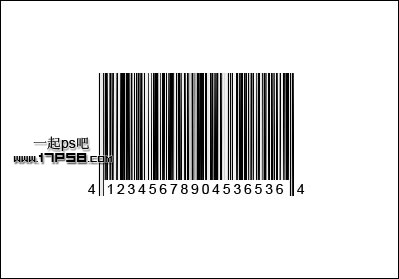
新建文档500300像素,背景白色,新建图层填充白色,D键恢复默认颜色,之后滤镜>杂色>添加杂色。
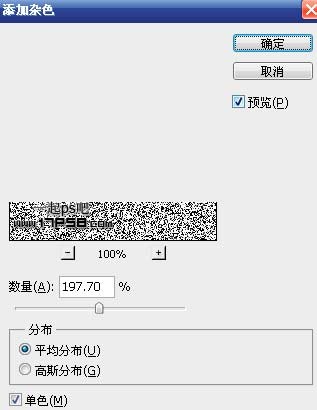
然后滤镜>模糊>动感模糊。
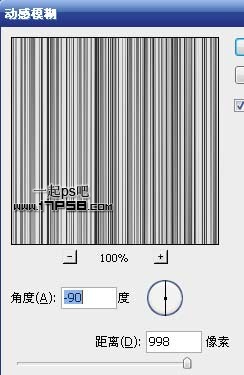
做如下矩形选区,反选删除。
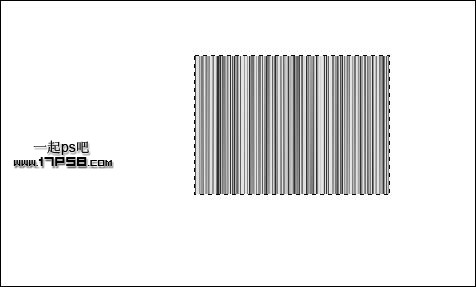
你可以复制一层,图层模式改为强光,这样灰色的竖条会变为黑白颜色。
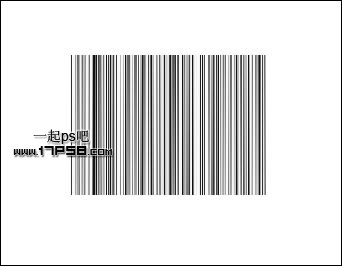
【photoshop制作条形码教程】相关文章:
上一篇:
photoshop打造暗光下的人物海报
下一篇:
photoshop打造奇特的大脑迷宫
